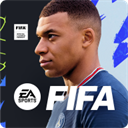Windows7系统VMware无线上网设置方法
作者:佚名 来源:xp下载站 时间:2012-12-24 14:20
机器配置:Windows7 中文家庭版,64位系统,Dell笔记本,虚拟机Windows server 2003 中文版 SP2
网络适配器如下
Dell Wireless 1397 WLAN Mini-Card
Microsoft Virtual WiFi Miniport Adapter
Realtek PCIe FE Family controller
成功联网的前提:
首先,设备管理器里面要有VMware Virtual Ethernet Adapter for VMnet1和VMware Virtual Ethernet Adapter for VMnet8(其实只需要8,不需要1也行)。且显示无问题。
其次,控制面板\网络和 Internet\网络连接 里面,你的网卡属性里面,VMware Bridge Protocol协议需要打钩(注意是你的物理网卡,而不是虚拟网卡的属性,虚拟网卡可以不打勾)
另外,系统服务中没有更改默认VMware所续启动的三个必要服务。
如果上述必要设置有问题,只要重新运行一下安装程序,选择修复安装,一般问题都会解决。
设置虚拟机联网的详细步骤:(以下设置最好是都用管理员身份运行)
1、打开开始菜单,所有程序,VMware,Virtual Network Editor
2、打开NAT标签页,把VMnet Host的下拉菜单设置成VMnet8,记下下面的Gateway IP Address,比如说我的就是192.168.32.2
3、打开DHCP标签页,选择下面列表中的VMnet8,并点击列表右下角的Properties按钮,记下Start IP Address和End IP Address,比如说我的就是192.168.32.128和192.168.32.254
4、关闭VMware,Virtual Network Editor,运行VMware Workstation,更改虚拟机的硬件,设置网卡的运行方式为第二种(NAT:Used to share the host's IP address
5、启动虚拟机,比如说我的是Windows server 2003 中文版,并打开控制面板\网络和Internet连接\网络连接
6、更改本地连接属性里面的TCP/IP属性,选择使用下面的IP地址,其中,IP地址填刚才DHCP页面里面记下的两个IP地址中的随便一个IP,也就是说从192.168.40.128到192.168.32.254,随便选一个,我选的是192.168.32.202。子网掩码是自动填的255.255.255.0,默认网关和下面的DNS是填刚才NAT页面记下的IP,比如我的是192.168.32.2。
7、打开浏览器,输入 http://www.duote.com/ ,能上网了。
而情况还比较特殊,有两台虚拟机,并且无限上网使用了代理 proxy.xxxx.com
一台:192.168.32.202 数据库服务器
一台:192.168.32.203 应用程序和前端服务器
203与202不同的地方时
203 的多配置一个DNS,ip位202的
这样以后,
IE连接使用了代理就能外网,但是不能连接数据库,否则能连接数据库,不能上外网,
解决方案:点击代理后面的 高级-->例外情况中输入你的数据库服务器的Ip地址是不OK得,输入数据库服务器的名称,OK
于是你的203能够连接数据库又能够上外网了。
- 上一篇:win7家庭版升级旗舰版操作方法
- 下一篇:Windows7系统找回快速启动栏